
| Guida in linea SpaceClaim |

|
È possibile creare un gruppo da qualsiasi set di oggetti selezionati. Quando si salvano le Quote righello per Trascina o Sposta
righello per Trascina o Sposta in un gruppo, ricordare come viene posizionato lo strumento e cosa viene salvato per la riproduzione successiva.
in un gruppo, ricordare come viene posizionato lo strumento e cosa viene salvato per la riproduzione successiva.
 si posiziona inizialmente (per facilità di spostamento) rispetto al riquadro di delimitazione orientato degli elementi selezionati
si posiziona inizialmente (per facilità di spostamento) rispetto al riquadro di delimitazione orientato degli elementi selezionatiAd esempio, per quanto riguarda la creazione del Gruppo, lo strumento Sposta può essere ancorato a uno spigolo di una faccia e orientato in una direzione. In questo modo si salvano la selezione, lo spigolo e la direzione dell'orientamento. Successivamente, un asse selezionato del manipolatore di spostamento può avere una quota righello su un riferimento quota. In questo modo vengono salvati l'asse del manipolatore di spostamento e la quota di righello. Ogni ulteriore richiamo di questo gruppo avvierà un tentativo di ri-configurazione dello strumento, della selezione, delle opzioni e delle quote del righello, in base al modo in cui il gruppo è stato salvato.
può essere ancorato a uno spigolo di una faccia e orientato in una direzione. In questo modo si salvano la selezione, lo spigolo e la direzione dell'orientamento. Successivamente, un asse selezionato del manipolatore di spostamento può avere una quota righello su un riferimento quota. In questo modo vengono salvati l'asse del manipolatore di spostamento e la quota di righello. Ogni ulteriore richiamo di questo gruppo avvierà un tentativo di ri-configurazione dello strumento, della selezione, delle opzioni e delle quote del righello, in base al modo in cui il gruppo è stato salvato.

|
Nell'usare i gruppi per salvare le operazioni Sposta |
È possibile usare i gruppi in combinazione con l'API %%Product%% per cambiare questi parametri oppure usarli come modo per indicare agli altri le intenzioni di progetto e che tipo di cambiamenti ci si aspetta che questi apportino al progetto.
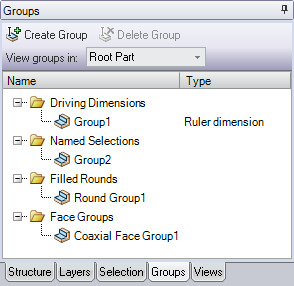
I gruppi possono essere salvati per la parte principale o per i derivati. Per modificare l'ambito di visualizzazione dei gruppi, selezionare Parte principale o Parte attive nell'elenco a discesa accanto alla parte superiore del pannello Gruppi . In questo modo si visualizzeranno i gruppi che si trovano tra i componenti derivati senza aprire il componente in un'altra finestra.
. In questo modo si visualizzeranno i gruppi che si trovano tra i componenti derivati senza aprire il componente in un'altra finestra.
Se una parte esterna ha un gruppo definito al suo interno, è possibile fare clic con il pulsante destro del mouse sul componente e selezionare Importa gruppi componenti per copiare i gruppi nella parte principale corrente. Ciò significa che è possibile aprire il componente nella sua finestra per modificare i gruppi presenti al suo interno. Dato che i gruppi riflettono la geometria, cambieranno la geometria del modello originale dove vengono definiti, ma non cambieranno la definizione dei gruppi. Se si ridefinisce il gruppo copiato, l'originale non verrà ridefinito.
Quando si seleziona un oggetto con una proprietà di quota e si crea un gruppo, di solito viene creata una quota parametrica. Questi gruppi vengono aggiunti alla cartellina Quote parametriche. Le quote parametriche comprendono la distanza di offset (facce con una relazione di offset), il raggio dell'arrotondamento e le quote del righello. È possibile cambiare le quote nel pannello Gruppi
parametriche. Le quote parametriche comprendono la distanza di offset (facce con una relazione di offset), il raggio dell'arrotondamento e le quote del righello. È possibile cambiare le quote nel pannello Gruppi e quindi la geometria. Questi gruppi salvati possono essere usati per le modifiche basate su API e possono essere inviati a ANSYS.
e quindi la geometria. Questi gruppi salvati possono essere usati per le modifiche basate su API e possono essere inviati a ANSYS.
Creazione di una quota parametrica con Sposta (traslazione o rotazione)
Creazione di una quota parametrica con lo strumento Seleziona (raggio e distanza dell'arrotondamento tra facce di offset)
Se non sono disponibili quote parametriche, viene creata una selezione con nome. In questo modo è possibile salvare i set della selezione per richiamarli facilmente.
Viene creato un gruppo arrotondamento ogni volta che un arrotondamento viene riempito e salvato nella cartella Arrotondamenti riempiti. È possibile riassociare un gruppo di raccordi purché nel disegno esista ancora la stessa porzione degli spigoli originali (o delle facce contigue agli spigoli).
Trascinare un gruppo nel pannello Gruppi
un gruppo nel pannello Gruppi per cambiarne la posizione in elenco. L'ordine del gruppo è importante in quanto viene spostato dall'alto verso il basso quando la modifica viene iniziata in un'applicazione esterna.
per cambiarne la posizione in elenco. L'ordine del gruppo è importante in quanto viene spostato dall'alto verso il basso quando la modifica viene iniziata in un'applicazione esterna.
© Copyright 2015 SpaceClaim Corporation. Tutti i diritti riservati.